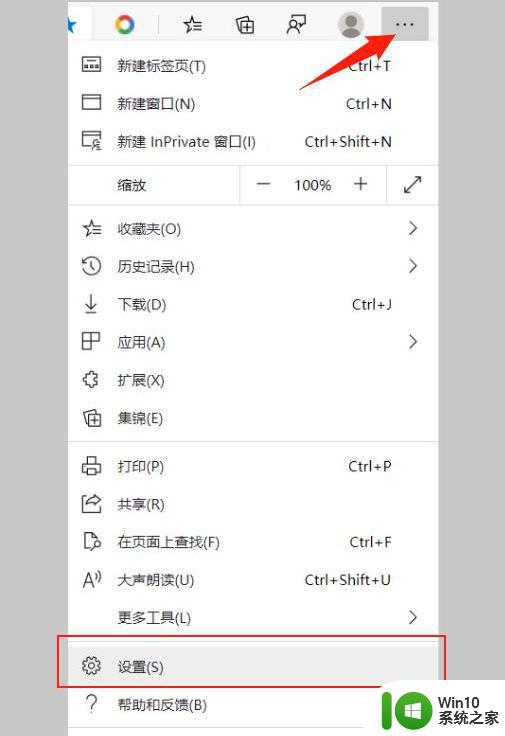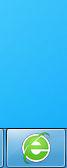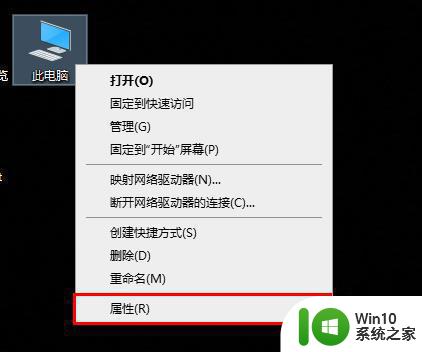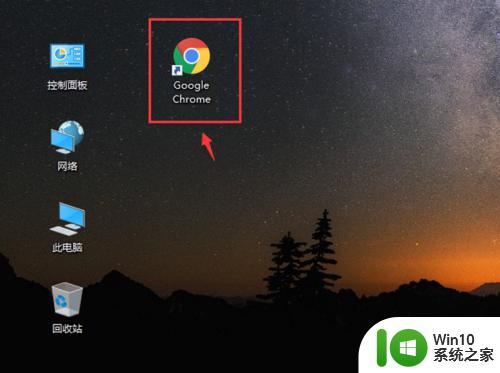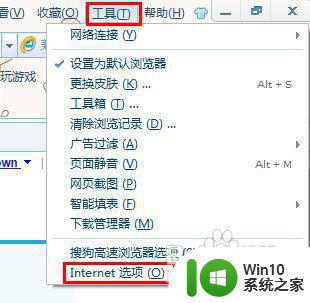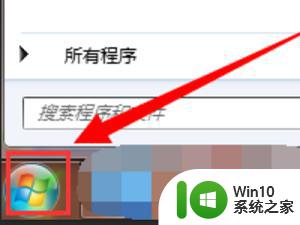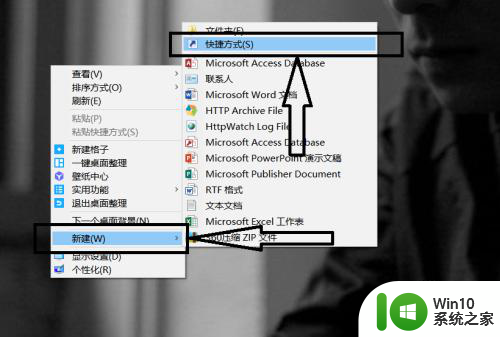怎么修改浏览器默认网页 如何将网页设置为默认网页
更新时间:2023-12-22 10:33:22作者:jiang
随着互联网的普及和发展,浏览器已经成为我们日常生活中必不可少的工具之一,每当我们打开浏览器时,总是会被默认网页所困扰。那些琐碎的广告或者不感兴趣的内容常常出现在我们眼前,给我们的上网体验带来了不便。很多人开始寻找方法来修改浏览器的默认网页,以便能够更好地适应个人需求和兴趣。到底如何修改浏览器的默认网页呢?接下来我们将一起探讨这个问题,并了解如何将网页设置为默认网页。
具体方法:
1.首先我们为了设置网页为默认网页,我们需要打开我们的电脑。进入电脑桌面,打开我们的edge浏览器。
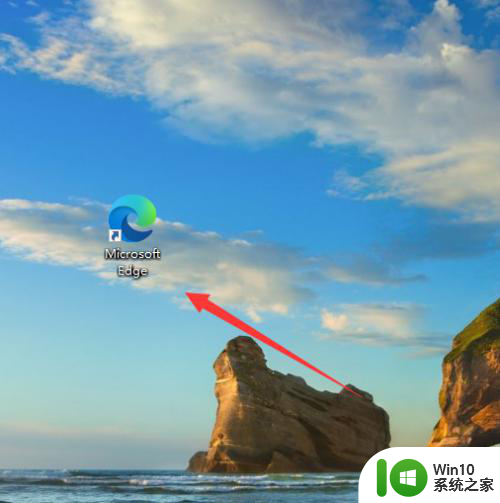
2.然后我们需要做的是,点击右上角的“...”按钮,然后在弹出的窗口中,我们选择设置按钮即可进入浏览器的设置界面哦。
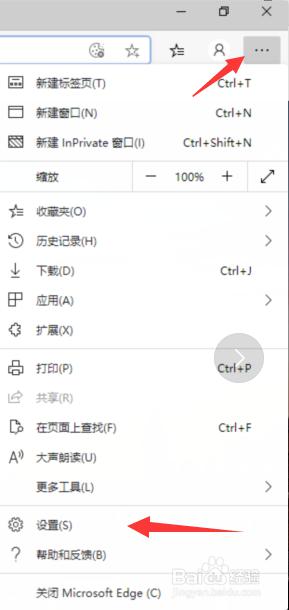
3.之后我们需要做的是,在浏览器设置界面。我们点击左边菜单栏中的启动时选项卡,勾选启动时打开一个特定的网页。
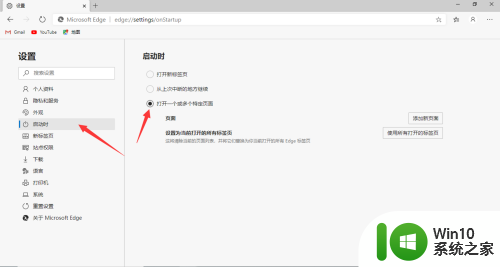
4.最后我们需要做的是,点击添加网页。在点击添加网页弹出的对话框中,我们输入我们每次打开浏览器,所要打开的特定的网页网址即可哦。
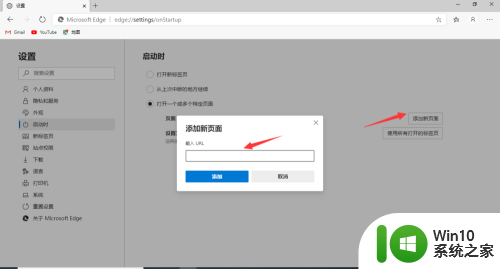
以上就是如何修改浏览器默认网页的全部内容,如果你遇到这种情况,可以根据本文提供的方法来解决,希望对你有所帮助。